 怎样在指定的页插入页眉页脚
怎样在指定的页插入页眉页脚
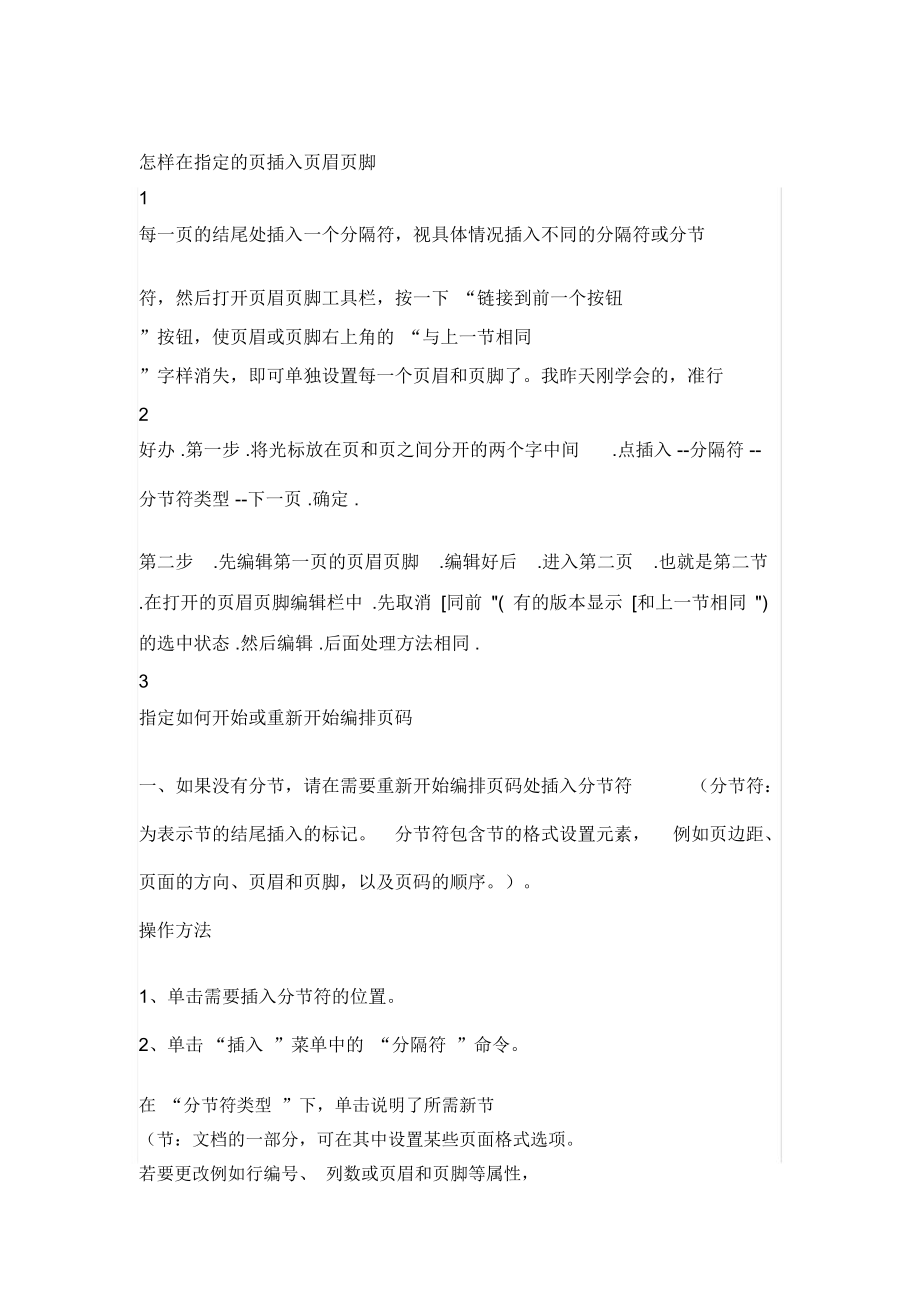


《怎样在指定的页插入页眉页脚》由会员分享,可在线阅读,更多相关《怎样在指定的页插入页眉页脚(12页珍藏版)》请在装配图网上搜索。
1、怎样在指定的页插入页眉页脚1每一页的结尾处插入一个分隔符,视具体情况插入不同的分隔符或分节符,然后打开页眉页脚工具栏,按一下 “链接到前一个按钮 ”按钮,使页眉或页脚右上角的 “与上一节相同 ”字样消失,即可单独设置每一个页眉和页脚了。我昨天刚学会的,准行2好办 .第一步 .将光标放在页和页之间分开的两个字中间.点插入 -分隔符 -分节符类型 -下一页 .确定 .第二步 .先编辑第一页的页眉页脚 .编辑好后 .进入第二页 .也就是第二节 .在打开的页眉页脚编辑栏中 .先取消 同前 ( 有的版本显示 和上一节相同 ) 的选中状态 .然后编辑 .后面处理方法相同 .3指定如何开始或重新开始编排页码
2、一、如果没有分节,请在需要重新开始编排页码处插入分节符(分节符:为表示节的结尾插入的标记。 分节符包含节的格式设置元素,例如页边距、页面的方向、页眉和页脚,以及页码的顺序。)。操作方法1、单击需要插入分节符的位置。2、单击 “插入 ”菜单中的 “分隔符 ”命令。在 “分节符类型 ”下,单击说明了所需新节 (节:文档的一部分,可在其中设置某些页面格式选项。 若要更改例如行编号、 列数或页眉和页脚等属性,请创建一个新的节。)的开始位置的选项。注释 如果已插入分页符(分页符:上一页结束以及下一页开始的位置。Microsoft Word可插入一个 “自动 ”分页符(或软分页符) ,或者通过插入 “手动
3、 ”分页符(或硬分页符)在指定位置强制分页。)以开始新的章节,请删除分页符并替换为从下一页开始的分节符。二、在首页之后从1 开始编排页码1、单击要开始编排页码的节(节:文档的一部分,可在其中设置某些页面格式选项。若要更改例如行编号、列数或页眉和页脚等属性,请创建一个新的节。)。2、单击 “视图 ”菜单中的 “页眉和页脚 ”命令。3、如果要将页码置于页面底部,请在“页眉和页脚 ”工具栏(工具栏:包含可用于执行命令的按钮和选项的栏。要显示工具栏,请按Alt 然后按Shift+F10 。)上,单击 “在页眉和页脚间切换”。如果在文档中为前一节定义了页眉或页脚,请单击 “页眉和页脚 ”工具栏上的 “链
4、接到前一个 ”以断开当前节和前一节中页眉或页脚的连接。如果在页眉或页脚中存在不需要的文本,请在插入页码前删除文本。4、单击 “插入 ”菜单中的 “页码 ”命令。5、单击 “格式 ”按钮。6、在 “起始页码 ”框中输入 “ 1。”4word 上目录页码老是对不齐怎么办最佳答案一、如果没有分节,请在需要重新开始编排页码处插入分节符(分节符:为表示节的结尾插入的标记。分节符包含节的格式设置元素,例如页边距、页面的方向、页眉和页脚,以及页码的顺序。)。操作方法1、单击需要插入分节符的位置。2、单击 “插入 ”菜单中的 “分隔符 ”命令。在 “分节符类型 ”下,单击说明了所需新节(节:文档的一部分,可在
5、其中设置某些页面格式选项。 若要更改例如行编号、 列数或页眉和页脚等属性,请创建一个新的节。)的开始位置的选项。注释 如果已插入分页符(分页符:上一页结束以及下一页开始的位置。Microsoft Word可插入一个 “自动 ”分页符(或软分页符) ,或者通过插入 “手动 ”分页符(或硬分页符)在指定位置强制分页。)以开始新的章节,请删除分页符并替换为从下一页开始的分节符。二、在首页之后从1 开始编排页码1、单击要开始编排页码的节(节:文档的一部分,可在其中设置某些页面格式选项。若要更改例如行编号、列数或页眉和页脚等属性,请创建一个新的节。)。2、单击 “视图 ”菜单中的 “页眉和页脚 ”命令。
6、3、如果要将页码置于页面底部,请在“页眉和页脚 ”工具栏(工具栏:包含可用于执行命令的按钮和选项的栏。要显示工具栏,请按Alt 然后按Shift+F10 。)上,单击 “在页眉和页脚间切换”。如果在文档中为前一节定义了页眉或页脚,请单击“页眉和页脚 ”工具栏上的 “链接到前一个 ”以断开当前节和前一节中页眉或页脚的连接。如果在页眉或页脚中存在不需要的文本,请在插入页码前删除文本。4、单击 “插入 ”菜单中的 “页码 ”命令。5、单击 “格式 ”按钮。6、在 “起始页码 ”框中输入 “ 1。”word 里怎么在第 4 页加页码,第一页到第三页都不要页码,从第四页开始设为第一页,怎么设置页码,请大
7、家帮忙,我插入页码并且设置从第四页开始了,提示错误 最佳答案指定如何开始或重新开始编排页码nn 一、如果没有分节, 请在需要重新开始编排页码处插入分节符(分节符:为表示节的结尾插入的标记。分节符包含节的格式设置元素,例如页边距、页面的方向、页眉和页脚,以及页码的顺序。)。n 操作方法 nn1 、单击需要插入分节符的位置。n2 、单击 “插入 ”菜单中的 “分隔符 ”命令。n 在 “分节符类型 ”下,单击说明了所需新节 (节:文档的一部分,可在其中设置某些页面格式选项。若要更改例如行编号、列数或页眉和页脚等属性,请创建一个新的节。)的开始位置的选项。 n 注释 如果已插入分页符 (分页符:上一页
8、结束以及下一页开始的位置。 Microsoft Word 可插入一个 “自动 ”分页符(或软分页符),或者通过插入 “手动 ”分页符(或硬分页符)在指定位置强制分页。)以开始新的章节, 请删除分页符并替换为从下一页开始的分节符。nn 二、在首页之后从1 开始编排页码 nn1 、单击要开始编排页码的节(节:文档的一部分,可在其中设置某些页面格式选项。若要更改例如行编号、列数或页眉和页脚等属性,请创建一个新的节。)。n2 、单击 “视图 ”菜单中的 “页眉和页脚 ”命令。 n3 、如果要将页码置于页面底部, 请在 “页眉和页脚 ”工具栏 (工具栏:包含可用于执行命令的按钮和选项的栏。要显示工具栏,
9、请按Alt 然后按Shift+F10 。)上,单击 “在页眉和页脚间切换 ”。 n 如果在文档中为前一节定义了页眉或页脚,请单击“页眉和页脚 ”工具栏上的 “链接到前一个 ”以断开当前节和前一节中页眉或页脚的连接。n 如果在页眉或页脚中存在不需要的文本, 请在插入页码前删除文本。 n4 、单击 “插入 ”菜单中的 “页码 ”命令。 n5 、单击 “格式 ”按钮。 n6 、在 “起始页码 ”框中输入 “1。”6word 中如何在任意页添加页码(扉页和目录不需要页码)最佳答案 1. 在需要开始打出页码的前一页的末尾 (如果要在第三页开始标上页号,就是第二页的末尾) ,选取菜单 插入 /分隔符 /分
10、节符类型 下一页2.跳到要开始插入页码的页面上,选取菜单 视图 /页眉和页脚 ,这时候会出现 页眉 /页脚 工具条,而且你会发现这一页的页眉 /页脚上多了几个字 页眉第 2 节 页脚第 2 节 ,右侧有 与上一节相同 字样, 页眉 /页脚 工具条上的 链接到前一个 按钮是自动选中的。而在插入分节符下一页 之前的页显示为 页眉第 1 节 页脚第 1 节。3.关键就在于此, WORD 对第 1 节,第 2 节的定义实际上是让这2 节可以定义不同的页眉和页角的,只要让第二节的 与上一节相同 字样消失就可以了,让它消失的方法就是点一下第 2 节的页眉和页角的 链接到前一个 按钮 ,就可以使第 2 节的
11、页眉,页角设置与第 1 节不同了。这时,单独设置第 2 节的页眉 /页角,选择工具条上的 插入自动图文集 /页码 即可。以此类推, 可以在一篇文档中任意插入多段不同的连续的页码,页码格式 ”,还可以指定从任意数字开始计页码。选取 “设置7怎样在 word 中使页眉不同页脚每页按顺序排列?最佳答案 1 在文章中插入不同的分节符来分隔每页,以便设置不同的页眉。2. 将光标分别定位于每个需要使用新页眉的位置,然后执行 “插入 ”菜单“分隔符 ”命令。选中 “分节符类型 ”中的 “下一页 ”选框后点击确定按钮,并以此为例对整份文件进行分节处理。3. 等整个文章分好节以后,就可以点击 “视图 ”菜单 “
12、页眉与页脚 ”命令进入页眉编辑模式了。按需要输入好页眉。4. 然后再从 “页眉与页脚 ”工具栏中点击 “显示下一项 ”按钮,跳转到下一节的页眉处,点击页眉与页脚工具栏中的“链接到前一个 ”按钮切断第2 节与前一节的页眉内容联系,然后再输入第2 节的页眉。5. 剩下的操作以此类推,每完成一个章节的页眉后就点击一下 “显示下一项 ”和 “链接到前一个 ”按钮,再对下一章节进行设置,直到完成整个文章的编排。6 而在插入页脚时却要同上面的方法相反,在打开 “页眉页脚 ”工具拦时要“链接到前一个 ”,以此保持页码的延续性。 注意,在每节的 “设置页码格式 ” 要 “续前节 ”。7在用 WORD 编辑文档
13、时,常要对页眉页脚进行修改,但系统默认的页眉是带有横线的, 很多人不知如何处理。方法一 : 打开设了面眉的 Word 文档,点击 “格式 ”工具栏,打开 “样式和格式 ”项目。 在弹出的 “样式和格式 ”对话框中选择显示为 “所有样式 ”。在 “样式 ”项中选定 “页眉 ”,再点击 “修改 ”按钮。接着点击 “格式 ”按钮,在弹出的菜单中选 “边框 ”命令,弹出 “边框和底纹 ”对话框。选定 “边框 ”选项卡,如果你要去掉其中的细横线,就在设置项中选定“无 ”;如果你要改变它,就可在“线型 ”、 “颜色 ”、 “宽度 ”等项中进行另外的设置。 对页脚样式的设置,只要转到页脚区域设置即可, 同样
14、非常简单。方法二 :从 “视图 ”菜单启动 “页眉和页脚 ”命令,这时弹出 “页眉和页脚 ”工具条,在这个工具条的中间部分有一个展开的书本样的图标按钮(名为 “页面设置 ”),单击该按钮进行页眉页脚的“页面设置 ”。在 “页面设置 ”的 “版式 ”标签界面中选择 “边框 ”按钮,弹出 “边框与底纹 ”窗口,选择其中最左边的 “边框标签 ”,设置其属性为 “无 ”,在 “应用范围 ”选项中选择 “段落 ”。最后在 “底纹 ”标签中把填充图案设置为 “清除 ”。确定之后就设置好没有边框的页眉或页脚了。当然,设置页眉还是页脚需要你选择 “在页眉和页脚间切换 ”按钮了。方法三:可以通过用模板的方法。此
15、方法比较麻烦, 不建议使用。8为 word 文件的不同章节插入不同页眉页脚word 文件中进行版式编排真是个非常烦人的事情,经过几番摸索, 终于掌握了要领,赶紧记录下来吧, 以后就省点力气和情绪了。1.养成良好的习惯在编写 word 文件的时候,对于每个不同章(如第一章、第二章. ),在其开始的地方,要使用【插入】-【分隔符】 -【下一页】的方法来进行分页。2.在准备为 word 的不同章节插入不同页眉页脚之前,逐一检查每个页眉页脚要发生变化的地方,确保这个地方一定已经存在了上面所描述的分页符,否则会出现很多麻烦。3.【文件】 -【页面设置】 -【版式】,将【页眉和页脚】下的“奇偶页不同 ”选
16、中,并在后面插入页眉页脚的时候,把奇数页的页眉页脚信息设置为右对齐,偶数页的页眉页脚信息设置为左对齐。4.使用【视图】 -【页眉页脚】来进行设置,请严格按照如下的要求和操作顺序来做:5.在第一个页眉页脚要发生变化的地方,首先确认没有按下“页眉和页脚 ”工具栏上的 “同前 ”按钮,这个按钮在Word2003 中名为 “链接到前一个 ”。6.接下来进入下一页,同样执行5 的检查。这样检查并调整两页,就确保这一章的所有奇数页和偶数页都没有差错了。7.继续执行 5 和 6,直到所有的章节都设置完页眉页脚。8.特别提醒如何后面在设置某一章节的页眉页脚的时候,发现前面章节的页眉页脚也跟着被修改了, 一定是
17、当前这个章节没有插入分页符, 先使用 CTRL+Z 撤销刚刚输入的页眉页脚信息,再插入分页符,再输入新的页眉页脚信息。9.Word中默认在创建页眉,页脚时,会在文字下面自动加一条横线。删除这条横线的方法很简单。一 、直接铲除法:菜单 视图 -页眉和页脚将光标定位在要删除横线的页眉处(或页脚处)单击 菜单 格式边框和底纹(如图1 所示)在打开的对话框中页眉选项卡 右下角选择应用于 “段落 ”在预览中 你会看到 有一条 下边框 单击它或使用按钮可设置边框的隐藏和显示 你会看到预览中的下边框消失了, 确定退出。二、样式修改法菜单 格式 - 选择 样式和格式会在 WORD 正文右边出现样式和格式任务窗格(如图2)找到 “页眉 ”样式 单击其最右端的下箭头按钮 选自 “修改 ” 即弹出样式修改窗口(如图 3)在这个窗口的左下角勾选“添加到模板 ”复选框并单击 “格式 ”按钮 弹出菜单中 选择 “边框 ”剩下的部分和第一种方法的后面一样
- 温馨提示:
1: 本站所有资源如无特殊说明,都需要本地电脑安装OFFICE2007和PDF阅读器。图纸软件为CAD,CAXA,PROE,UG,SolidWorks等.压缩文件请下载最新的WinRAR软件解压。
2: 本站的文档不包含任何第三方提供的附件图纸等,如果需要附件,请联系上传者。文件的所有权益归上传用户所有。
3.本站RAR压缩包中若带图纸,网页内容里面会有图纸预览,若没有图纸预览就没有图纸。
4. 未经权益所有人同意不得将文件中的内容挪作商业或盈利用途。
5. 装配图网仅提供信息存储空间,仅对用户上传内容的表现方式做保护处理,对用户上传分享的文档内容本身不做任何修改或编辑,并不能对任何下载内容负责。
6. 下载文件中如有侵权或不适当内容,请与我们联系,我们立即纠正。
7. 本站不保证下载资源的准确性、安全性和完整性, 同时也不承担用户因使用这些下载资源对自己和他人造成任何形式的伤害或损失。
